Lorsque vous ajoutez une page moderne à un site, vous ajoutez et personnalisez des composants WebPart, qui sont les blocs de construction de votre page. Cet article décrit le composant WebPart Liens rapides.
Remarque : Certaines fonctionnalités sont introduites progressivement aux organisations qui ont choisi le programme De version ciblée. Il se peut donc que cette fonctionnalité n’apparaisse pas ou soit différente de ce qui est décrit dans les articles d’aide.
Avec les liens rapides, vous pouvez « épingler » des éléments à votre page pour un accès facile.
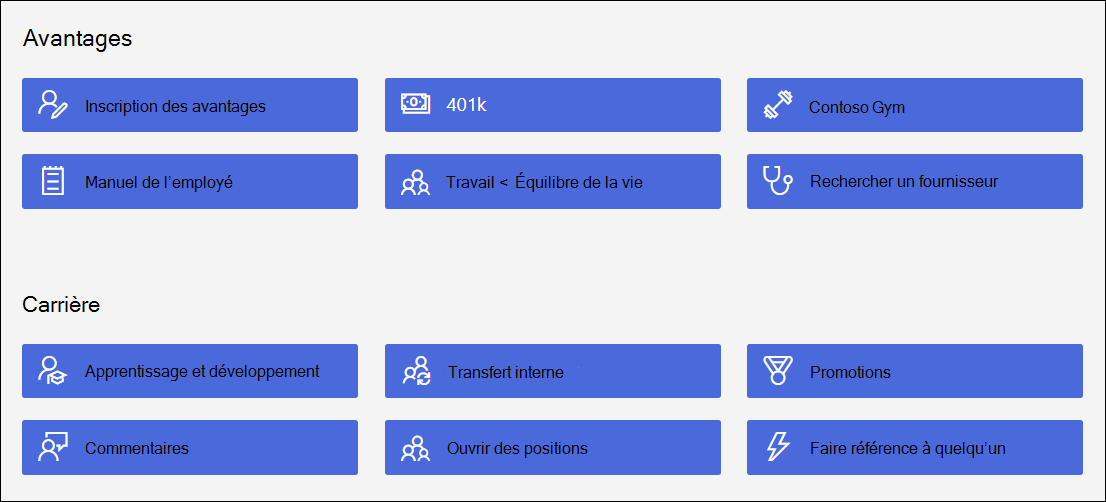
Que voulez-vous faire ?
Ajouter le composant WebPart Liens rapides
-
Si votre page n’est pas encore en mode Édition, sélectionnez Édition en haut à droite de la page.
-
Placez le curseur de la souris au-dessus ou en dessous d’un composant WebPart existant et vous verrez apparaître une ligne accompagnée du signe + encerclé, comme ceci :

-
Sélectionnez

-
Tapez le titre des liens rapides pour ajouter votre propre titre.
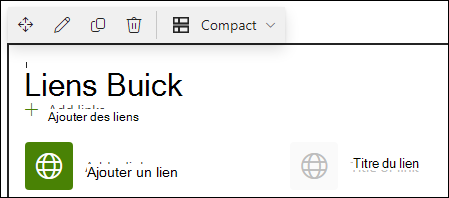
-
Cliquez sur les options de disposition au-dessus des liens rapides pour sélectionner votre disposition.
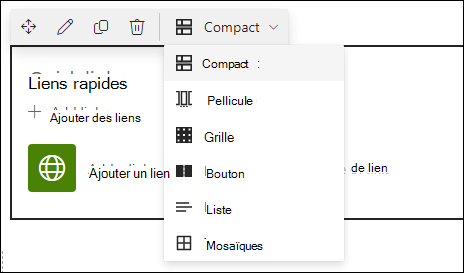
-
Sélectionnez le bouton Modifier le composant WebPart

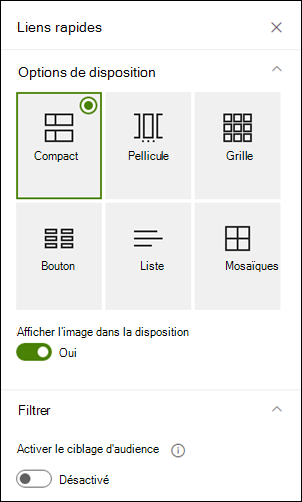
Compact
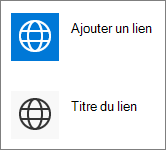
La disposition compacte est conçue pour afficher des icônes à 48 x 48 px.
Démo Office
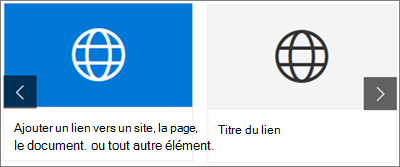
La disposition filmstrip est conçue pour afficher des images de 212 à 286 px en largeur, avec un rapport d’aspects de 9/16 où la hauteur est 9 et la largeur 16.
grille
SharePoint uniquement
bouton
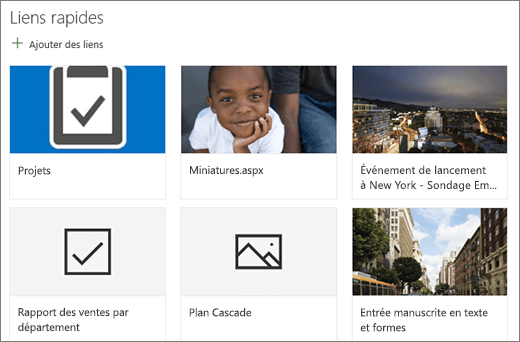
SharePoint uniquement
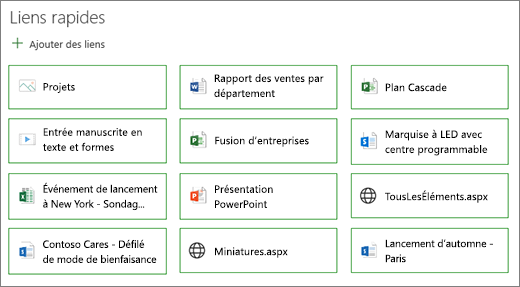
Liste
SharePoint uniquement
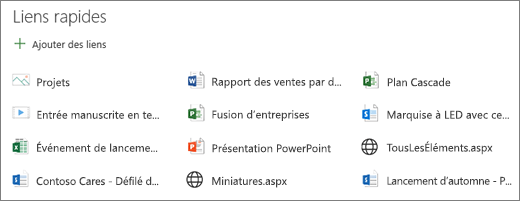
Mosaïques
SharePoint uniquement
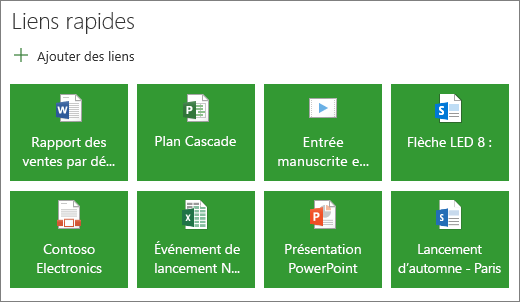
Ajouter des liens
-
Sélectionnez + Ajouter.
-
Choisissez un fichier récent ou obtenez un fichier ou une image à partir de l’un des emplacements suivants :
-
Images stock fournies par Microsoft
-
Un site
-
Votre compte OneDrive
-
Votre ordinateur
-
Lien
-
Si votre organisation a spécifié un ensemble d’images approuvées, vous pouvez choisir parmi cet ensemble sous Votre organisation.
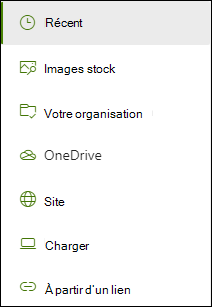
Remarques :
-
La recherche web utilise des images Bing qui utilisent la licence Creative Common. Vous êtes responsable de la révision des licences d’une image avant de l’insérer sur votre page.
-
Si vous êtes un Administration SharePoint et que vous souhaitez apprendre à créer une bibliothèque de ressources pour votre organisation, consultez Créer une bibliothèque de ressources de l’organisation.
-
Si vous êtes administrateur SharePoint, nous vous recommandons d’activer un réseau de distribution de contenu (CDN) pour améliorer les performances d’obtention d’images. En savoir plus sur les CDN.
-
-
-
Sélectionnez votre image, votre page ou votre document, puis sélectionnez Insérer.
-
Dans la boîte à outils de droite, vous disposez d’options pour chaque lien. Les options dépendent des paramètres que vous avez choisis pour la disposition. Par exemple, si vous avez choisi d’afficher les descriptions d’une disposition de liste, vous pouvez ajouter une description pour le lien individuel. D’autres types d’options pour les liens individuels, selon les options de disposition, incluent la modification de l’image, la mise en forme des icônes, l’ajout de descriptions et l’ajout d’un texte de remplacement.
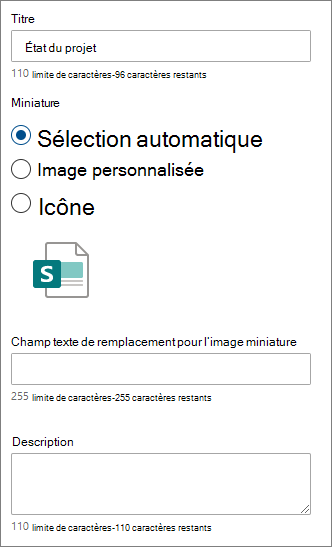
Modifier les liens
-
Si votre page n’est pas encore en mode Édition, sélectionnez Édition en haut à droite de la page.
-
Pointez sur l’élément que vous souhaitez modifier, puis sélectionnez le crayon Modifier l’élément en bas de l’élément que vous souhaitez modifier.
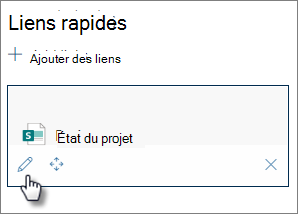
Cela ouvre la boîte à outils de cet élément où vous disposez d’options pour ce lien. Les options dépendent des paramètres que vous avez choisis pour la disposition. Par exemple, si vous avez choisi d’afficher les descriptions d’une disposition de liste, vous pouvez ajouter une description pour le lien individuel. D’autres types d’options pour les liens individuels, selon les options de disposition, incluent la modification de l’image, la mise en forme des icônes, l’ajout de descriptions et l’ajout d’un texte de remplacement.
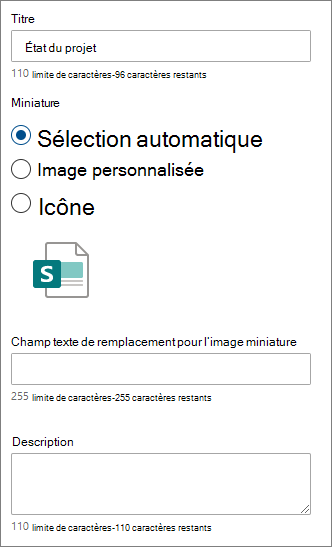
-
Pour supprimer des liens, sélectionnez l’icône de corbeille

-
Pour réorganiser les liens, faites glisser et déposez des éléments vers de nouvelles positions à l’aide de l’icône Déplacer

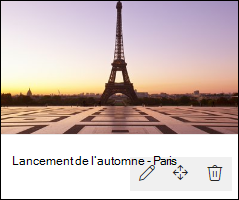
Remarque : Vous ne pouvez pas réorganiser les liens dans la disposition Filmstrip.
Ciblage de l’audience
En utilisant le ciblage d’audience, vous pouvez promouvoir des liens vers des groupes spécifiques de personnes. Cela est utile lorsque vous souhaitez présenter des informations particulièrement pertinentes pour un groupe particulier de personnes. Par exemple, vous pouvez cibler des liens pour des informations de projet spécifiques aux membres de l’équipe et aux parties prenantes du projet. Pour utiliser le ciblage d’audience, vous devez d’abord activer le ciblage d’audience dans le volet de propriétés du composant WebPart, puis modifier chaque lien rapide pour spécifier l’audience à cibler.
Remarque : Si vous avez sélectionné un groupe d’audience que vous avez récemment créé ou modifié, le ciblage appliqué pour ce groupe peut prendre un certain temps.
Activer le ciblage d’audience
-
Si votre page n’est pas déjà en mode édition, sélectionnez Modifier en haut à droite de la page, puis sélectionnez le composant WebPart Liens rapides.
-
Sélectionnez le bouton Modifier le composant WebPart

-
Dans la section Filtrer, faites glisser le bouton bascule pour activer le ciblage de l’audience sur Activé.
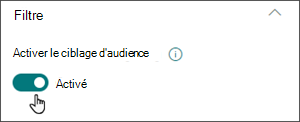
Définir les audiences cibles pour chaque lien
-
Si votre page n’est pas déjà en mode édition, sélectionnez Modifier en haut à droite de la page, puis sélectionnez le composant WebPart Liens rapides.
-
Pointez sur le lien que vous souhaitez modifier, puis sélectionnez le crayon Modifier l’élément en bas de l’élément que vous souhaitez modifier.
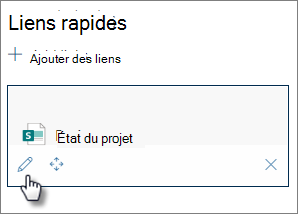
-
Sous Audiences, tapez ou recherchez le ou les groupes que vous souhaitez cibler.
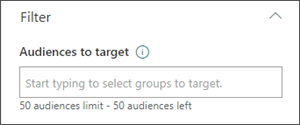
Sur la page, lorsque vous êtes en mode édition, vous pouvez voir quels liens ont des audiences sélectionnées en recherchant l’icône d’audience 
Une fois votre page publiée, le ciblage de l’audience prend effet.










